Hallo Pebisnis,
Anda pernah mengalami kondisi service PostgreSQL seperti gambar di bawah ini ?
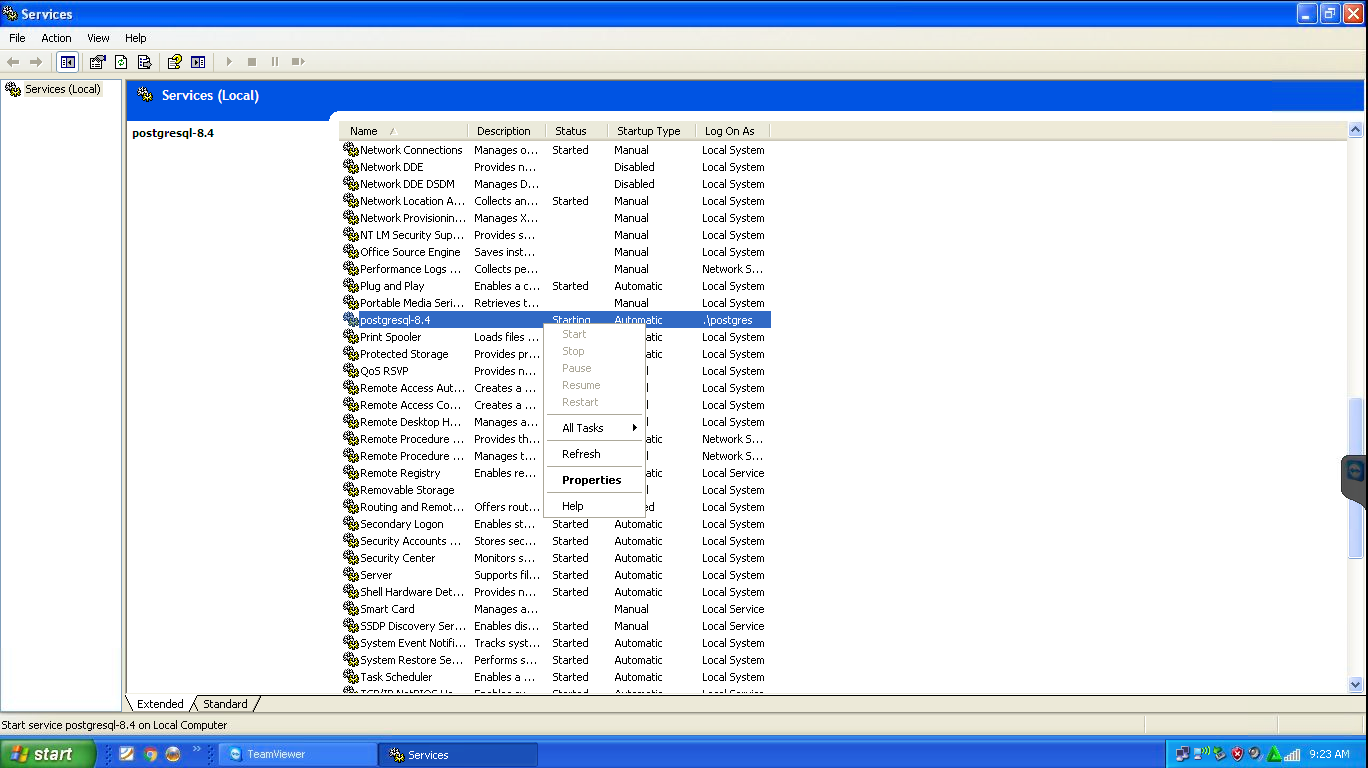
Gb 1. Tampilan Problem
Penyebab sebenarnya kami kurang tahu kenapa bisa seperti itu. Pilihan Start, Pause, Stop, Restart tidak bisa diklik atau istilahnya ke-disabled.
Jika anda menemukan masalah seperti itu, coba lakukan troubleshotingnya sebagai berikut :
- Klik Start Menu Windows dan ketikkan Services pada Search box, lalu klik pada Services tersebut.
- Scroll ke bawah sampai anda menemukan service dari PostgreSQL.
- Jika sudah ditemukan, klik kanan lalu pilih Properties.
- Pada Tab General jika Startup Type-nya ter-disabled, maka anda ubah ke Automatic.
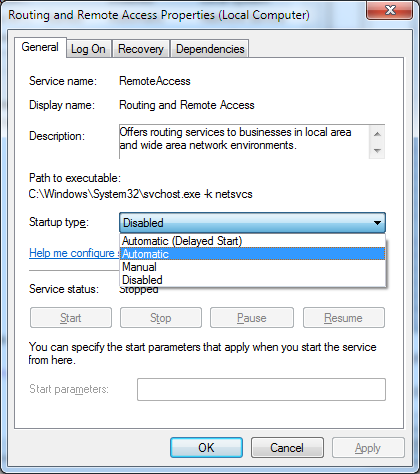
Gb 2. Troubleshooting
- Jika sudah, klik Apply dan lanjut klik Ok.
- Selanjutnya coba klik pada service postgresql kembali. Apakah sudah muncul tombol Start-nya? Jika masih belum muncul, anda bisa coba lakukan Restart PC.
- Tekan tombol [Windows + R] pada keyboard anda, lalu ketikkan Services.msc.
- Scroll ke bawah sampai anda menemukan service dari PostgreSQL.
- Double-click pada service postgresql yang terdisabled tersebut.
- Klik pada Tab Log On.
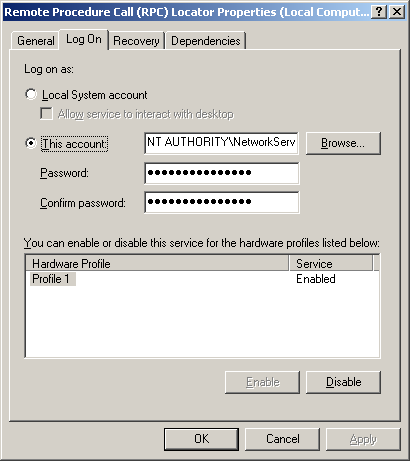
Gb 3. Tampilan Log On Service
- Coba cek pada Hardware Profile, jika profile tersebut dalam kondisi Disable, maka tinggal anda klik Enabled.
- Lalu pindah ke Tab General. Dan pada box Startup Type, cek kembali apakah dalam tidak posisi Disabled. Jika posisi service dalam disabled, anda ganti ke Automatic.
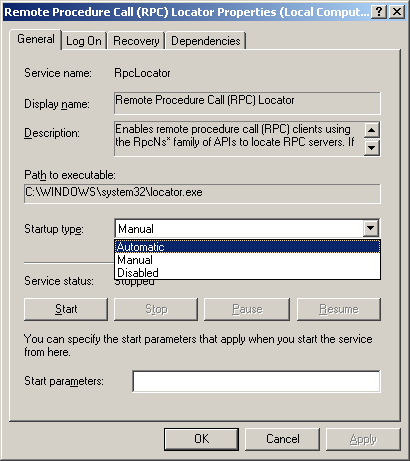
Gb 4. Troubleshooting
- Klik Apply lalu Oke. Lakukan restart komputer.
- Coba cek kembali apakah bisa dijalankan atau di-start.Selamat Mencoba.Salam Lets Bee Free 🙂


